您现在的位置是:主页 > 科技圈快讯 > Windows >
使用这些模仿Mac的工具,让Win10变得更加便捷
发布时间:2020年02月11日 00:10:37 Windows 人已围观
简介近期,多家公司延期开工,一些特殊行业可选择远程办公。然而,许多习惯使用Mac的员工回到家后,面对Windows系统时,常感不适。为此,小编推荐了几款实用的小软件,帮助大家更顺畅...
近期,许多公司都推迟了复工,对于某些特殊行业,居家办公也是可行的。然而,有些朋友在公司使用的是Mac系统,而回到家中却不得不转用Windows,这无疑让人感到不适应。为了帮助大家更好地过渡,小编推荐几款软件,帮助你在Win10上也能享受到类似Mac的功能,一起来看看吧!
1. 使用“QuickLook”替代“一指禅”功能
QuickLook:前往Windows商店下载
Mac的“一指禅”广受好评,它为查看文件提供了极大的便利。虽然在Win10中,通过预览框能部分实现这种功能,然而文件格式的支持远不如“一指禅”丰富。QuickLook是一款便捷的文件预览工具,可以让用户通过空格键快速查看文件内容,支持文字、图片、音乐、视频等几乎所有Mac能做的事情,操作方式大致相同。
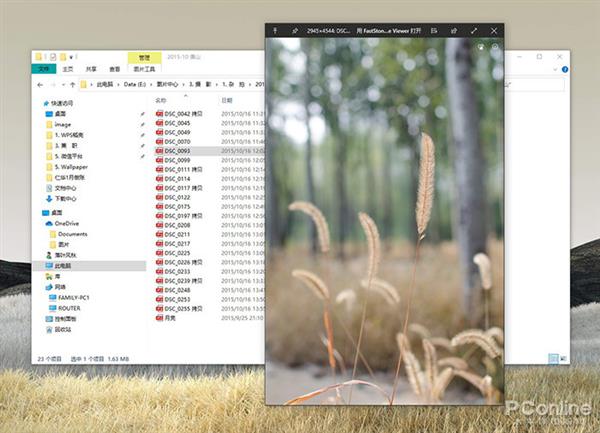
QuickLook的文件预览效果
2. 使用“云剪贴板”替代“通用剪切板”功能
Mac的通用剪切板可以将一台设备上复制的内容粘贴到另一台设备上。而在Win10中,有一项类似的功能叫“云剪贴板”,用户只需进入“设置”>“系统”>“剪切板”,勾选“跨设备同步”并将同步类型改为“自动同步复制的文本”,设置完成后,就能在不同设备之间进行高效复制(Ctrl+C)和粘贴(Ctrl+V)。不仅限于文本,图片也可实现同步,整个过程无延迟,唯一的不足是目前不支持手机同步。若有此需求,可借助第三方工具如“快贴”。
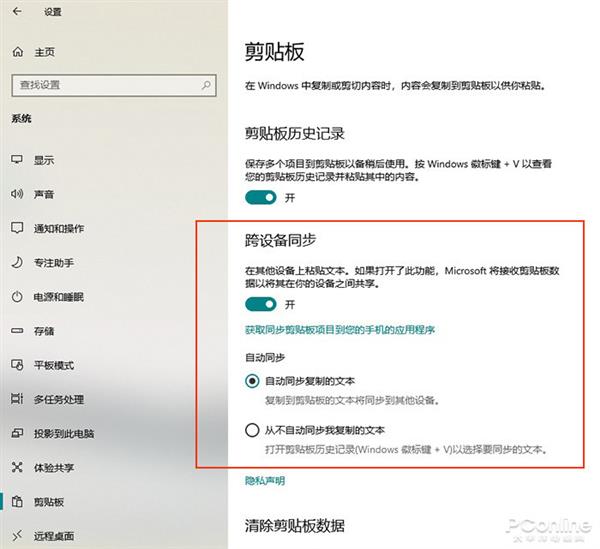
Win10的云剪贴板功能
3. 使用“时间线”替代“接力”功能
Mac的生态系统广受赞誉,比如在MacBook Air上完成的演示文稿,可以在iPad上继续编辑。在Win10中,有类似功能的“时间线Time-Line”。只需在不同设备上使用同一微软账户登录,便可通过“任务栏”中的“任务视图”查看到其他设备上最近编辑的文件或页面。通过任务标签,用户可以打开未完成的工作,但需注意,文档必须保存在云端,其他使用体验基本与Mac相似。
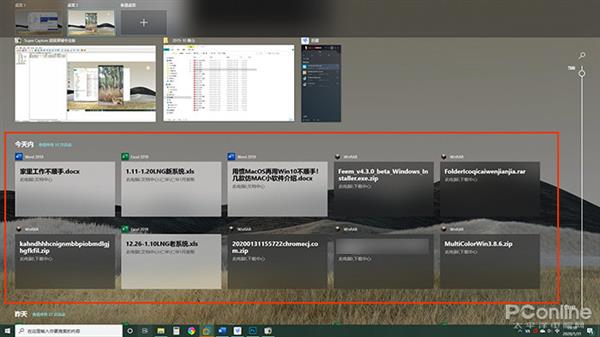
时间线功能展示其他设备上的活动
4. 使用“Feem V4”替代“AirDrop”功能
Feem V4:前往官网下载
在MacOS中,用户可以轻松地通过AirDrop将图片、视频和文件发送至iPhone或iPad。虽然OneDrive也能实现类似功能,但使用体验上相比之下还显不足。Feem V4是一款多平台文件同步软件,支持Win10、Mac、Android、Linux和iPhone,只需在同一局域网下,设备便可自动连接,文件传输无需公共网络进行。Feem V4支持多种文件格式,无论是文档、视频还是图片,传输也非常迅速。不过,它依赖于局域网,这与AirDrop的方式有所不同,然而这对于居家办公的朋友并不构成问题。
Tags: Windows操作系统 微软
相关文章
随机图文

Windows 8 能否抢夺 Android 平板的市场份额?
国外媒体报道称,许多业内人士认为 Windows 8 很重要,尽管 IDC 对其持悲观态度...
Windows 8 启动 U 盘制作神器——Win8USB
本文介绍了一款能轻松创建 Windows 8 可启动 U 盘的小工具,并提供了下载链接。...
将网站和应用移植到 Win8 Metro 的方法汇总
Windows 8 平台不容忽视,开发人员需考虑将应用程序转变为 Metro 应用,微软技术...
以下标题可供选择: - Office 2010 成为 Wi
微软兑现承诺,在 Windows 8 Release Preview 版中升级应用商店,迎来首款桌面软件...